Конспект уроку "Стовпчасті та секторні діаграми"
Мета даного уроку:
- -сформувати поняття стовпчастої та секторної діаграми, навчити створювати стовпчасті і секторні діаграми засобами табличного процесора, налаштовувати параметри відображення діаграми, поля даних та рядів даних;
- -розвивати образне мислення, створювати ситуації зацікавленості та позитивні емоції по відношенню до навчальної діяльності;
- -підвищувати інформаційну культуру учнів; виховувати вміння проводити об'єктивну самооцінку.
Тема: Стовпчасті та секторні діаграми.
Мета:
- сформувати поняття стовпчастої та секторної діаграми, навчити створювати стовпчасті і секторні діаграми засобами табличного процесора, налаштовувати параметри відображення діаграми, поля даних та рядів даних;
- розвивати образне мислення, створювати ситуації зацікавленості та позитивні емоції по відношенню до навчальної діяльності;
- підвищувати інформаційну культуру учнів; виховувати вміння проводити об’єктивну самооцінку.
Тип уроку: засвоєння нових знань, формування вмінь і навичок.
Обладнання та наочність: презентація до уроку, комп’ютери, завдання практичної роботи, програма Microsoft Excel.
Хід уроку
І. Організаційний етап
ІІ. Перевірка домашнього завдання
ІІІ. Мотивація навчальної діяльності
У різних ситуаціях фахівця можуть цікавити як самі числа, наведені в таблиці, так і тенденції до їх зміни, які показують діаграми. Отже, діаграми призначені для графічного відображення числових даних.
За допомогою діаграм, на яких зображені зміни у виробництві, аналізують економічний стан на підприємстві. Аналіз такої інформації дає можливість прийняти правильне рішення і підвищити конкурентну спроможність продукції, яка виробляється, зробити її дешевшою і якіснішою.
В електронну таблицю вмонтовані спеціальні засоби, що носять назву ділової графіки, які дозволяють зобразити табличні дані у графічному вигляді.
IV. Вивчення нового матеріалу.

Для наочного подання числових даних і їх аналізу використовують діаграми. Діаграма є однією з форм подання інформаційної моделі та засобом для її дослідження.
Діаграма — графічне зображення, що наочно відображає співвідношення між числовими даними за допомогою лінійних відрізків або геометричних фігур.
Слово «діаграма» походить від грецького diagramma — зображення, малюнок, креслення.
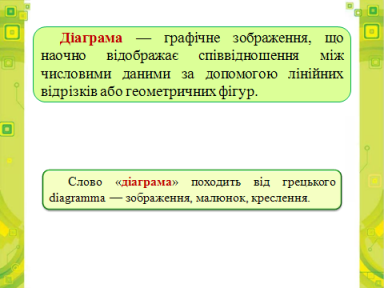
На уроках математики тобі вже доводилось будувати кругові та стовпчасті діаграми за допомогою креслярських інструментів. Їх можна створювати в середовищі табличного процесора.
Кругові діаграми, створені в середовищі табличного процесора Microsoft Excel, називають секторними, а стовпчасті діаграми ще називають гістограмами.
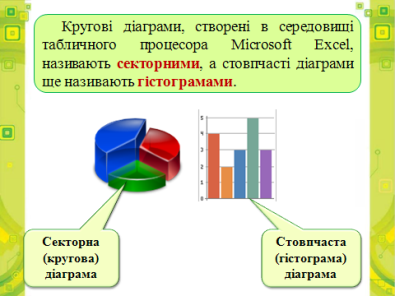
Стовпчаста діаграма демонструє зміну даних за певний період часу або дає змогу порівнювати дані, що належать до однакової категорії, наприклад, порівняти кількість дівчат і хлопчиків, які займаються у різних гуртках.

Значення, що відповідають даним таблиці, відображені на вертикальній осі. Дані діапазону клітинок ВЗ:С11 називають рядами даних.
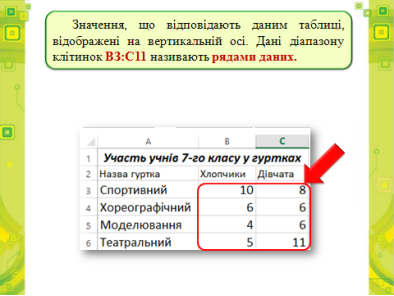
На горизонтальній осі вказані назви заголовків таблиці для даних, на основі яких створена діаграма, — поля даних.
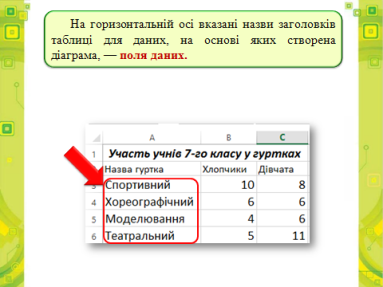
На основі даних, упорядкованих лише в один рядок або стовпець, можна побудувати секторну діаграму.

Секторні діаграми відображають величину кожного елемента в одному ряду даних, пропорційно до суми елементів, числом або відсотковим значенням. Наприклад, на малюнку ряд даних — це діапазон клітинок ВЗ:СЗ.
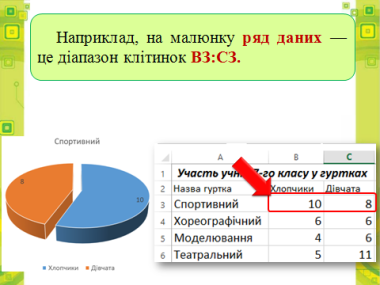
На основі діаграми можна провести аналіз даних. Наприклад, за даними стовпчастої діаграми можна зробити висновок, що найбільша різниця між участю хлопчиків і дівчаток — у театральному гуртку, кількість учасників серед хлопчиків і дівчаток хореографічного гуртка — однакова тощо.
У середовищі табличного процесора діаграма та дані, на основі яких вона побудована, зв'язані між собою. Це означає, що діаграма автоматично оновлюється, якщо вносяться зміни в таблицю з даними.
Діаграма створюється на основі даних таблиці. Тому перш ніж створювати діаграму, спочатку потрібно створити таблицю чи відкрити в середовищі табличного процесора файл — електронну таблицю, що містить потрібні дані.
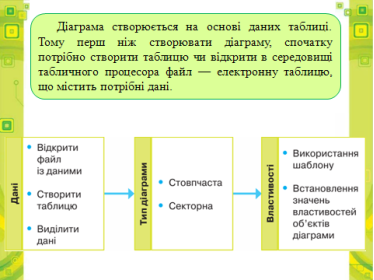
Для побудови діаграми виділяють діапазон клітинок, що містить необхідні дані: ряди та поля даних для побудови стовпчастої діаграми, поля даних — для секторної. При цьому слід виділяти назви стовпців і (або) рядків та числові дані.
Далі в табличному процесорі Microsoft Excel на вкладці Вставлення в групі Діаграми слід обрати потрібний тип діаграми та встановити властивості діаграми.
Деякі з об'єктів діаграми відображаються при побудові автоматично, інші за потреби можна додавати. Кожний об'єкт можна виділити, змінити його розміри та місце розташування.

Список дій, які можна виконувати над виділеним об'єктом, міститься в контекстному меню. Також можна видаляти об'єкти діаграми, які не потрібно відображати.
Для зміни властивостей діаграм та їх об'єктів можна використати інструменти вкладки Работа с диаграммами, яка відображається на стрічці при виділенні діаграми.
Щоб змінити розміри діаграми, потрібно виділити область діаграми й перетягнути один а маркерів зміни розмірів, які розміщені на її межі. Розміри діаграми чи об'єкта можна точно задати, використавши лічильники в групі Размер вкладки Формат.
V. Фізкультхвилинка
VI. Засвоєння нових знань, формування вмінь
Робота за комп’ютером
- Повторення правил безпечної поведінки за комп’ютером.
- Інструктаж учителя.
- Практична робота за комп’ютерами.
VIІ. Підсумки уроку
VІІI. Домашнє завдання
Підручник § 25 ст. 180-195
ІХ Оцінювання роботи учнів


про публікацію авторської розробки
Додати розробку
